Page 161 of 196

159
Ses sistemi
11Listen to audio book > "Book 1"
"Kitap 1” oynatılır.
Listen to track number > "5"
“5” numaralı parça oynatılır.
Select > "USB"
Etkin ses kaynağı olarak USB medya desteğini
seçer.
Browse > "Album"
Kullanılabilir albümlerin listesini görüntüler.
"Metin mesajı" sesli
komutları
Aşağıdaki komutlar, süren bir telefon görüşmesi olmadığı sürece direksiyon
simidinde yer alan telefon düğmesine bastıktan
sonra herhangi bir ana ekrandan verilebilir.
Send a text message to > 0123456789
Sistemi kullanarak önceden ayarlanmış metin
mesajını göndermek için sesli prosedürü başlatır.
Send a text message to > Hasan Doğan >
Mobile phone
Sistemi kullanarak önceden ayarlanmış metin
mesajını göndermek için sesli prosedürü başlatır.
View text message > Hasan Doğan > Mobile
phone
Telefonun indirdiği metin mesajlarının listesini
görüntüler.
“Eller serbest çağrılar" için
sesli komutlar
Bir çağrı devam ederken aşağıdaki
komutlar kullanılabilir. Komutlar, direksiyon simidindeki telefon
düğmesine basıldıktan sonra bir çağrı sırasında
herhangi bir ekran sayfasından verilebilir.
Send 0123456789
0123456789 için seçim tonları gönderilir.
Send Voicemail password
"Sesli mesaj parolası” içinde kayıtlı numaralar
için seçim tonları gönderilir.
Activate speakers
Çağrıyı telefona veya sisteme aktarınız.
Activate/Deactivate microphone
Sistem mikrofonunu etkinleştiriniz/devre dışı
bırakınız.
Page 162 of 196

160
Dokunmatik ekran sesi ve telematik sistemi
Dokunmatik ekran sesi ve
telematik sistemi
Multimedya ses sistemi -
Bluetooth
® telefon - GPS
navigasyonu
Sistem, yalnızca aracınızda çalışacak
şekilde korunur.
Güvenlik nedeniyle, sürücü çok dikkat
gerektiren işlemleri mutlaka araç
dururken gerçekleştirmelidir.
Motor kapatıldığında akü şarjının boşalmasını
engellemek için sistem, enerji ekonomi
moduna geçildikten sonra kapanır.
İlk adımlar
Ana menülere erişmek için dokunmatik ekranın altında bulunan düğmeleri kullanınız ardından
dokunmatik ekranda görünen tuşlara basınız.
Ekran "rezistif" tiptedir, özellikle
"kaydırma" diye adlandırılan (liste
taranması, haritanın hareket ettirilmesi...)
müdahaleler için kuvvetlice basmak gereklidir.
Hafif bir dokunuş yeterli değildir. Birkaç
parmakla dokunuş dikkate alınmayacaktır.
Ekran eldivenle de kullanılabilir. Bu teknoloji,
tüm sıcaklık şartlarında kullanım sağlar.
Ekranı temizlemek için yumuşak ve
aşındırıcı olmayan bir bez (gözlük bezi)
kullanın. İlave bir ürün kullanmayınız.
Ekranın üzerinde sivri nesneler kullanmayınız.
Elleriniz ıslakken ekrana dokunmayın.
Aşırı ısınma durumunda, sistemi korumak için ses seviyesi sınırlanabilir.
Sürücü mahallindeki sıcaklık düştüğünde
sistem normale döner.
Sistem asgari 5 dakika boyunca kendini
devreden de çıkartabilir (ekran ve ses
tamamen kapanır).
Basma: açma / kapama.
Döndürme: Ses seviyesi ayarı (her
kaynak bağımsızdır).
Ekranı açınız/kapatınız.
Sesi etkinleştiriniz/devre dışı bırakınız
(sessize alma/duraklatma).
Radyo, döndürme: radyo istasyonu
arayınız.
Medya, döndürme: önceki/sonraki parçayı
seçiniz.
Basma: ekranda görüntülenen seçeneği
onaylayınız.
Sistemin ve aracın belirli kontrol işlevlerini
etkinleştiriniz, devre dışı bırakınız ve
yapılandırınız.
Anlık işlemi bırakınız. Bir üst menüye dönmek (menü veya
fihrist).
Terimler sözlüğü
VOLUME
Döndürme yoluyla ses düzeyinin ayarlanması.
RADIO
Radyo menüsüne erişiniz.
MEDIA
Medya menüsüne ve farklı müzik kaynaklarına
erişiniz.
N AV
Navigasyon menüsüne erişiniz.
PHONE
Telefon menüsüne erişiniz.
MORE
Araç bilgilerine erişiniz.
BROWSE, TUNE, SCROLL
Aşağıdakiler için düğmeyi çeviriniz:
– bir menü veya listede kaydırarak gezmek.– bir radyo istasyonu seçmek.
ENTERBasarak ekran üzerinde görüntülenen seçeneği
teyit ediniz.
Direksiyona monte
kumandalar.
USB/iPod ve Bluetooth® kaynaklarının
duraklatma işlevini etkinleştiriniz/devre
dışı bırakınız.
Radyonun sessiz işlevini etkinleştiriniz/devre dışı
bırakınız.
Telefonla görüşme sırasında mikrofonu
etkinleştiriniz/devre dışı bırakınız.
Yukarı veya aşağı geçiş: sesli duyurular ve müzik kaynakları, ahizesiz kullanım ve
metin mesajı okuyucu için ses düzeyini artırınız
veya azaltınız.
Sesli komutları etkinleştiriniz.Yeni bir sesli komut başlatmak için bir
sesli mesajı duraklatınız.
Sesli komutları duraklatınız.
Gelen çağrıyı kabul ediniz.
İkinci bir gelen çağrıyı kabul ediniz ve
aktif çağrıyı beklemeye alınız.
Telefon işlevi için sesli komutları etkinleştiriniz.
Başka bir sesli komut vermek için bir sesli
komutu duraklatınız.
Sesli komutları duraklatınız.
Radyo, yukarı veya aşağı geçiş: sonraki/önceki istasyonu seçiniz.
Page 163 of 196

161
Dokunmatik ekran sesi ve telematik sistemi
12ENTER
Basarak ekran üzerinde görüntülenen seçeneği
teyit ediniz.
Direksiyona monte
kumandalar.
USB/iPod ve Bluetooth® kaynaklarının
duraklatma işlevini etkinleştiriniz/devre
dışı bırakınız.
Radyonun sessiz işlevini etkinleştiriniz/devre dışı
bırakınız.
Telefonla görüşme sırasında mikrofonu
etkinleştiriniz/devre dışı bırakınız.
Yukarı veya aşağı geçiş: sesli duyurular ve müzik kaynakları, ahizesiz kullanım ve
metin mesajı okuyucu için ses düzeyini artırınız
veya azaltınız.
Sesli komutları etkinleştiriniz.
Yeni bir sesli komut başlatmak için bir
sesli mesajı duraklatınız.
Sesli komutları duraklatınız.
Gelen çağrıyı kabul ediniz.
İkinci bir gelen çağrıyı kabul ediniz ve
aktif çağrıyı beklemeye alınız.
Telefon işlevi için sesli komutları etkinleştiriniz.
Başka bir sesli komut vermek için bir sesli
komutu duraklatınız.
Sesli komutları duraklatınız.
Radyo, yukarı veya aşağı geçiş: sonraki/
önceki istasyonu seçiniz. Radyo, sürekli yukarı veya aşağı geçiş: düğme
bırakılana kadar frekansları yukarı/aşağı yönde
tarayınız.
Medya, yukarı veya aşağı geçiş: sonraki/önceki
parçayı seçiniz.
Medya, sürekli yukarı veya aşağı geçiş: düğme
bırakılana kadar hızlı ileri/geri sarınız.
Gelen çağrıyı reddediniz.
Devam eden çağrıyı sonlandırınız.
Menüler
Radyo
Çeşitli radyo kaynakları arasından seçim
yapınız.
Etkinleştiriniz, devre dışı bırakınız ve belirli işlev
ayarlarını gerçekleştiriniz.
Telefon
Bluetooth® ile bir cep telefonu bağlayınız.
Medya
Çeşitli müzik kaynaklarını seçmek.
Etkinleştiriniz, devre dışı bırakınız ve
belirli işlev ayarlarını gerçekleştiriniz.
Page 164 of 196

162
Dokunmatik ekran sesi ve telematik sistemi
Araç bilgileri
Dış sıcaklığa, saate, pusulaya ve yol
bilgisayarına erişiniz.
Navigasyon
Navigasyon ayarlarını giriniz ve bir hedef
belirleyiniz.
Ayarlar
Belirli sistem ve araç işlev ayarlarını
etkinleştiriniz, devre dışı bırakınız ve
yapılandırınız.
Radyo
Radyo menülerini görüntülemek için
“RADIO" öğesine basınız:
Bir otomatik arama yapmak için kısa süreyle 9 veya : düğmelerine basınız.
Bir hızlı arama yapmak için düğmelere basılı
tutunuz.
Basarak Kaydet.
Dinlediğiniz istasyonu belleğe atmak için bu
düğmeye basılı tutunuz.
Dinlediğiniz istasyon vurgulanır.
Seçili frekans aralığındaki tüm kayıtlı radyo
istasyonlarını görüntülemek için "Tümü”
düğmesine basınız.
Gözat
– İstasyonların listesi.– Bir istasyon seçmek için basınız.
– Çekim gücüne göre listeyi güncelleyiniz.
– Bulunan radyo istasyonları arasında gezinmek için 5 veya 6 düğmelerine basınız.– Listede doğrudan istenilen harfe atlar.AM/DAB– Bandı seçiniz.– Dalga bandını seçiniz.Ayar– Doğrudan ayar.– Ekrandaki sanal klavye, istasyona karşılık gelen tek bir sayı girmenize olanak tanımaktadır.– "Artı" veya “eksi" şeklindeki düğmeler , frekansın hassas bir şekilde ayarlanabilmesini
sağlar.
Bilgi
– Bilgi.– Dinlediğiniz radyo istasyonu hakkındaki bilgileri görüntüleyiniz.
Ses
– Ekolayzır.– Bas, orta ve tiz değerlerini ayarlayınız.– Denge/Sönme.– Ön ve arka hoparlörlerin sol ve sağ dengesini ayarlayınız.
– Ayarları dengelemek için okların ortasındaki düğmeye basınız.– Ses Düzeyi/Hız.– İstenilen parametreyi seçiniz; seçenek vurgulanır.– Ses ayarı .– Düşük seslerin kalitesini optimize ediniz.– Otomatik radyo.
– Kontak anahtarın son DURDUR konumuna getirildiği esnada etkin durumu sürdürmek veya
başlatmak için radyoyu ayarlayınız.
– Radyo kapatma gecikmesi .– Parametreyi ayarlayınız.– AUX ses. ayarı .– Parametreleri ayarlayınız.
DAB (Digital Audio
Broadcasting)Radyosu
Karasal Dijital Radyosu
Dijital radyo
Dijital radyo, daha yüksek kaliteli alımı ve
dinlenilen radyo istasyonundaki mevcut
bilgilerin grafik gösterimini sağlar.
Farklı çoklu kanallar alfabetik sıraya göre
düzenlenen radyo istasyonu alternatiflerini
sunar.
"Radyo DAB"ı ekrana getirmek için art
arda "RADIO" tuşuna basınız."Navigate" işlevini seçiniz.
"All" (hepsi), "Genres"
(tarz), "Ensembles" (bütün)
şeklinde sunulan filtrelerden bir liste seçiniz,
ardından bir radyo istasyonu seçiniz.
Çekilebilen "Radyo DAB" istasyonlarının listesini güncellemek için " Update"
(güncelle) tuşuna basınız.
Page 165 of 196

163
Dokunmatik ekran sesi ve telematik sistemi
12– Kontak anahtarın son DURDUR konumuna getirildiği esnada etkin durumu sürdürmek veya
başlatmak için radyoyu ayarlayınız.
– Radyo kapatma gecikmesi.– Parametreyi ayarlayınız.– AUX ses. ayarı.– Parametreleri ayarlayınız.
DAB (Digital Audio
Broadcasting)Radyosu
Karasal Dijital Radyosu
Dijital radyo
Dijital radyo, daha yüksek kaliteli alımı ve
dinlenilen radyo istasyonundaki mevcut
bilgilerin grafik gösterimini sağlar.
Farklı çoklu kanallar alfabetik sıraya göre
düzenlenen radyo istasyonu alternatiflerini
sunar.
"Radyo DAB"ı ekrana getirmek için art
arda "RADIO" tuşuna basınız.
"Navigate" işlevini seçiniz.
"All" (hepsi), "Genres"
(tarz), "Ensembles" (bütün)
şeklinde sunulan filtrelerden bir liste seçiniz,
ardından bir radyo istasyonu seçiniz.
Çekilebilen "Radyo DAB" istasyonlarının
listesini güncellemek için " Update"
(güncelle) tuşuna basınız.
DAB/FM istasyon takibi
"DAB" bölgenin %100'ünü kapsamaz.
Dijital sinyalin kalitesi düşük olduğunda
"AF" (alternatif frekans) işlevi, otomatik olarak
ilgili "FM" analojik radyoya (eğer mevcutsa)
geçerek aynı istasyonu dinlemeye devam
etmenizi sağlar.
Sistem analojik radyoya geçerken
yayında birkaç saniyelik fark ve bazen
ses düzeyinde ufak bir değişim oluşur.
Dijital sinyal kalitesi eski haline getirildiğinde
sistem otomatik olarak "DAB" geri dönüyor.
Dinlenen "DAB" istasyonu mevcut
değilse dijital sinyal kalitesi kötüleştiğinde
ve alternatif “AF” frekansı engellendiğinde ses
kesilir.
Medya
Medya menülerini görüntülemek için
“MEDIA" öğesine basınız:
Önceki/sonraki parçayı oynatmak için kısa süreyle 9 veya : düğmelerine basınız.
Seçili parçayı hızlı ileri veya geri sarmak için
düğmelere basılı tutunuz.
Gözat
– Gözatma ölçütü: Şu anda oynatılan,
Sanatçılar, Albümler, Türler, Şarkılar, Çalma
Listeleri, Sesli Kitaplar, Podcastler.
– Etkin aygıtta bulunan şarkılara göz atınız ve bunlar arasından seçim yapınız.– Seçim olasılıkları bağlı aygıta veya takılı CD'ye bağlıdır.
Kaynak
– CD, AUX, USB.– Mevcut seçenekler arasından istenilen ses kaynağını seçiniz veya bu amaca uygun bir
aygıt takınız; sistem kaynakları otomatik olarak
oynatmaya başlar.
– Bluetooth®.– Bir Bluetooth® ses aygıtını kaydediniz.
Bilgi
– Bilgi .– Dinlediğiniz parça hakkındaki bilgileri görüntüleyiniz.
Rastgele
CD, USB, iPod veya Bluetooth
® içindeki şarkıları
rastgele sıralamada oynatmak için düğmeye
basınız.
Yinele
Bu işlevi devreye sokmak için düğmeye basınız.
Ses
– Ekolayzır.– Bas, orta ve tiz değerlerini ayarlayınız.– Denge/Sönme.– Ön ve arka hoparlörlerin sol ve sağ dengesini ayarlayınız.– Ayarları dengelemek için okların ortasındaki düğmeye basınız.– Ses Düzeyi/Hız.– İstenilen parametreyi seçiniz; seçenek vurgulanır.
Page 166 of 196

164
Dokunmatik ekran sesi ve telematik sistemi
– Ses ayarı.– Düşük seslerin kalitesini optimize ediniz.– Otomatik radyo.– Kontak anahtarın son DURDUR konumuna getirildiği esnada etkin durumu sürdürmek veya
başlatmak için radyoyu ayarlayınız.
– Radyo kapatma gecikmesi .– Parametreyi ayarlayınız.– AUX ses. ayarı.– Parametreleri ayarlayınız.
USB soketi
USB bellek çubuğunu takınız veya uygun
bir kablo (araçla birlikte verilmez)
yardımıyla cihazı, ortadaki yerleştirme
gözünün içindeUSB, bulunan ve sisteme bilgi
aktarımı sağlayan sokete bağlayınız.
Sistemi korumak için USB arttırıcı
kullanmayınız.
Sistem çalma listeleri oluşturur (geçici bellekte).
Bu işlem ilk bağlantıda birkaç saniye ile birkaç
dakika arasında sürer.
Bekleme süresini kısaltmak için müzik tipi
olmayan dosyaların sayısını ve klasör sayısını
azaltınız.
Kontak her açıldığında veya bir USB bellek
bağlandığında çalma listeleri güncellenir. Listeler
ezberlenir: değiştirilmezler ise sonraki yükleme
süresi daha kısa olacaktır.
USB soket
Orta konsolda bulunan bu soket, bağlı
taşınır aygıta güç verilmesi ve bu aygıtın
şarj edilmesi için kullanılır.
Ek soket (AUX)
Taşınabilir aygıtı (MP3 çalar vs) bir ses kablosu kullanarak (ürün beraberinde
verilmez) AUX Jak soketine bağlayınız.
Öncelikle taşınabilir aygıtınızdaki sesi (yüksek bir
düzeye) ayarlayınız. Ardından ses sisteminizin
sesini ayarlayınız.
Kontroller, taşınabilir cihaz aracılığıyla yönetilir.
AUX soketiyle bağlantılı cihazın işlevleri
doğrudan bu cihaz tarafından yönetilir: bu
nedenle parçayı/klasörü/çalma listesini
değiştirmek veya oynatma başlangıcını/
sonunu/duraklatmasını kontrol panelindeki
veya direksiyon simidindeki kumandalar ile
değiştirmek mümkün değildir.
Hoparlörlerden gelebilecek olası gürültüleri
önlemek için taşınabilir cihazınızın kablosunu,
kullanmıyorken “AUX” soketinde bırakmayınız.
Kaynak seçimi
" MEDIA" seçeneğine basınız.
Ses kaynakları döngüsünü göstermek için
"Source" sekmesini seçiniz.
Kaynağı seçiniz.
Ekrandaki çalma ayarlarını kullanınız.
"Random" (rastgele çalma) tuşuna ve/veya
"Repeat" (tekrar çalma) tuşuna basarak bu
ayarları devreye sokabilir, ikinci bir kez basarak
devreden çıkartabilirsiniz.
Bilgiler ve tavsiye
Ses sistemi yalnızca ".wav", ".wma", ve ".mp3"
dosya uzantılarına ve 32 Kbps ve 320 Kbps
aralığında bit hızına sahip ses dosyalarını
oynatır.
".aac", ".m4a", ".m4b", ve “.mp4” uzantılarına
sahip ses dosyaları için, desteklenen örnekleme
hızları 8 - 96 kHz'dir.
".m3u" ve “.pls” oynatma listeleri de kabul
edilmektedir.
Sistem, kapasitesi 64 GB'den yüksek aygıtları
desteklemez.
Okuma ve görüntüleme sorunlarından
kaçınmak için dosya isimlerinin 20 karakter ile
sınırlanması ve özel karakterlerin (örn: " " ? . ; ù)
kullanılmaması önerilir.
Sistem USB yığın depolama aygıtlarını,
BlackBerry® aygıtlarını veya Apple®
oynatıcılarını USB girişleri üzerinden
destekler. Adaptör kablosu ürün ile beraber
verilmez.
Aygıt yönetimi ses sistemi kumandaları ile
yapılır.
Bağlantı süresince sistemin tanımadığı
diğer aygıtlar bir Jak kablo (ürün ile beraber
verilmez) kullanılarak yardımcı sokete
bağlanmalıdır.
Yalnızca FAT 32 (Dosya Ayırma Tablosu) olarak biçimlendirilmiş USB bellek çubuklarını kullanın.
Sistemi korumak için USB çoklayıcı
kullanmayınız.
Sistem, aynı iki aygıtın (iki flaş bellek
veya iki Apple® oynatıcı) eş zamanlı bağlantısını desteklemez, ancak bir flaş diski
ve bir Apple® oynatıcısını aynı anda bağlamak mümkündür.
Doğru çalışması için gerçek Apple® USB
kablolarını kullanmanız tavsiye edilir.
Bluetooth® duraksız ses
akışı
Duraksız akış, telefondaki müzik dosyalarının
aracın hoparlörleri üzerinden oynatılmasını
sağlar.
Bluetooth
® işlevini devreye sokmak için
kumandaya basınız.
“MEDIA” öğesine basınız.
Etkin bir medya kaynağı olması
durumunda " Source" (kaynak) tuşuna basınız.
"Bluetooth®" medya kaynağını seçiniz ve
"Add device" (cihaz ekle) tuşuna basınız.
Sisteme daha önce hiçbir harici cihaz
kaydedilmemişe, ekrana özel bir sayfa gelir.
Kaydetme işlemini başlatmak ve harici cihazda
sistemin ismini aratmak için "Yes"'i (Evet) seçiniz.
Page 167 of 196

165
Dokunmatik ekran sesi ve telematik sistemi
12Yalnızca FAT 32 (Dosya Ayırma Tablosu) olarak
biçimlendirilmiş USB bellek çubuklarını kullanın.
Sistemi korumak için USB çoklayıcı
kullanmayınız.
Sistem, aynı iki aygıtın (iki flaş bellek
veya iki Apple® oynatıcı) eş zamanlı bağlantısını desteklemez, ancak bir flaş diski
ve bir Apple® oynatıcısını aynı anda bağlamak mümkündür.
Doğru çalışması için gerçek Apple® USB
kablolarını kullanmanız tavsiye edilir.
Bluetooth® duraksız ses
akışı
Duraksız akış, telefondaki müzik dosyalarının
aracın hoparlörleri üzerinden oynatılmasını
sağlar.
Bluetooth
® işlevini devreye sokmak için
kumandaya basınız.
“MEDIA” öğesine basınız.
Etkin bir medya kaynağı olması
durumunda " Source" (kaynak) tuşuna basınız.
"Bluetooth®" medya kaynağını seçiniz ve
"Add device" (cihaz ekle) tuşuna basınız.
Sisteme daha önce hiçbir harici cihaz
kaydedilmemişe, ekrana özel bir sayfa gelir.
Kaydetme işlemini başlatmak ve harici cihazda
sistemin ismini aratmak için "Yes"'i (Evet) seçiniz.
Harici cihazda sistemin ismini seçiniz,
istendiğinde sistemin ekranındaki PIN kodunu
giriniz veya harici cihazın ekranındaki PIN
kodunu teyit ediniz.
Kayıt işlemi esnasında, işlemin ilerleyişini
gösteren bir sayfa ekrana gelir.
Bir hata durumunda, cihazınızda Bluetooth
®
öğesini devre dışı bırakın ve daha sonra yeniden
etkinleştirin.
Kayıt işlemi başarıyla tamamlandığında bir sayfa
ekrana gelir:
– soruya "Y es" (evet) cevabını verirseniz, audio Bluetooth® cihazı favori olarak kaydedilir (bu
cihaza sonrasında kaydedilecek diğer cihazlara
göre öncelik tanınacaktır).
– soruya "No" (hayır) cevabını verirseniz, öncelik sırası bağlanma sırasına göre belirlenir.
Son bağlanan cihaz, öncelik seviyesi en yüksek
olanıdır.
Bazı Bluetooth® cihazlar, telefondaki
parçaları ve diğer bilgileri sistemde
mevcut olan tüm kategorilerde görüntülemeye
izin vermez.
Apple® oynatıcılarının
bağlanması
Apple® oynatıcısını uygun bir kablo
(ürünle birlikte temin edilmez) kullanarak
USB soketine bağlayınız.
Oynatma işlemi otomatik olarak başlar.
Kontrol, ses sistemi üzerinden yapılır.
Kullanılabilir sınıflandırmalar, bağlı olan
taşınabilir donanımın sınıflandırmalarıdır
(sanatçı/albüm/tür/parça/çalma listesi/sesli
kitap/podcast).
Varsayılan sınıflandırma sanatçıya göre
sıralamadır. Kullanılan sınıflandırmayı
değiştirmek için menünün ilk seviyesine
döndükten sonra istenen sınıflandırmayı
(örneğin çalma listeleri) seçiniz ve istenen
parçaya gitmek üzere ağaçta gezinmek
istediğinizi teyit ediniz.
Ses sistemi yazılım sürümü, Apple®
oynatıcı sürümünüzle uyumlu olmayabilir.
Navigasyon
Ayarları veya navigasyon menülerini görüntülemek için ekranın ortasındaki
veya atındaki N AV ögesine basın:
...git
Hedefi, yalnızca adres girerek değil, başka
şekillerde belirlemek için "Go to..." işlevini
seçiniz.
Haritada görüntüle
Genel bir bakış için güzergâh haritasını ekrana
getirmek.
Bir rota belirle
Başlangıç ve varış noktasını seçerek bir
güzergâhı önceden planlamak için navigasyon
sistemini kullanmak.
Hizmetler
Page 168 of 196

166
Dokunmatik ekran sesi ve telematik sistemi
Güzergâhınızda trafikten kaynaklanan
gecikmelerin etkisini azaltmak için trafik bilgilerini
kullanmak.
Ayarlar
Navigasyon sisteminin görüntüsünü ve işleyiş
biçimini değiştirmek.
Sistemin parametrelerinin çoğuna ana menüdeki
"Settings" (parametreler) seçeneği kullanılarak
ulaşılabilir.
Yardım
Yardım hizmetleri ve diğer özel hizmetler
hakkındaki bilgilere ulaşmak.
Sonlandır
Ayarları onaylayın.
Sınır
Hız sınırı (biliniyorsa).
İstenilen varış saati ile tahmin edilen varış
saatinin arasındaki farkı görmek için.
2D ve 3D haritalar arasında geçiş yapın.
...git, Haritayı görüntüle, Bir rota çiz,
Hizmetler, Ayarlar, Yardım, Son.
Navigasyon sistemi ilk kez başlatıldığında,
“Sürüş modu” ve mevcut durumun detaylı bilgisi
gösterilir.
Ana menüyü açmak için ekranın ortasını
dokununuz.
Detaylar
Güzergâh özeti, güzergâha genel olarak
bakmayı ve hedefe kadar kalan mesafe ile kalan
mesafenin tahmini süresini elde etmeyi sağlar.
RDS-TMC verileri mevcutsa güzergâh özeti,
güzergâh gecikmelerine ilişkin trafik bilgilerini
de verir.Rotayı değiştir
Navigasyon sistemi eğer mevcutsa alternatif
bir güzergah göstererek en hızlı şekilde hedefe
varmanıza yardımcı olur.
Sonlandır
Ayarları onaylayın.
Talimatlar
Güzergâhın devamı için navigasyon talimatları
ve bir sonraki talimata kadar mesafe. Eğer 150
metreden daha yakınsa, ikinci talimat mesafe
yerine hemen ekrana gelir.
Son sesli talimatı tekrar dinlemek için durum
çubuğunun bu kısmını dokununuz.
Haritaların güncellenmesi
Bir harita güncellemesi almak için
aşağıdaki şekilde ilerleyebilirsiniz:
– Harita yenileme garantisi: sistemin ilk kullanımını takip eden 90 gün içinde yeni bir
haritanın hazır olması durumunda, bir kerelik
bunu ücretsiz olarak indirebilirsiniz.
– Harita güncelleme: sisteminizin haritasının
yeni sürümünü satın alabilirsiniz.
Sisteminize bir harita güncellemesini yüklemek
için aşağıdaki dört adımı izleyiniz:
– Bir USB aygıtını hazırlayınız.– TomTom HOME’u yükleyiniz ve bir
MyTomTom hesabı oluşturunuz.
– Haritayı indiriniz.– Yeni haritayı yükleyiniz.
Bir toplu depolama aygıtı (telefon veya
medya oynatıcı) yerine bir USB aygıt
kullanınız.
Sistemi korumak için USB arttırıcı
kullanmayınız.
Bir USB aygıtını hazırlama
USB aygıtının hazırlanması, motor
çalışırken ve araç hareketsizken
yapılmalıdır.
Haritayı güncellemek için aşağıdaki gereklilikleri
taşıyan bir USB aygıtınız olmalıdır:
– USB aygıtı boş olmalıdır .– USB aygıtında en az 16 GB kullanılabilir alan bulunmalıdır.– Yalnızca FAT32 biçimindeki (Dosya Ayırma Tablosu) USB aygıtlarını kullanınız.– USB aygıtını kilitlemeyiniz ve üzerine kaydedilebilecek dosyaları kontrol ediniz.
USB aygıtını hazırlamak için aşağıdaki şekilde
ilerleyiniz:
► Güncellemek istediğiniz haritanın navigasyon sisteminizde etkin olduğundan emin olunuz.
Navigasyon sisteminde birden fazla harita varsa
ve mevcut durumda etkin olmayan bir haritayı
güncellemek istiyorsanız, işleme etkinleştirme ile
başlayınız.
► Navigasyon uygulamasının “Ayarlar”
menüsünde “ Haritayı değiştir” öğesini seçiniz .
 1
1 2
2 3
3 4
4 5
5 6
6 7
7 8
8 9
9 10
10 11
11 12
12 13
13 14
14 15
15 16
16 17
17 18
18 19
19 20
20 21
21 22
22 23
23 24
24 25
25 26
26 27
27 28
28 29
29 30
30 31
31 32
32 33
33 34
34 35
35 36
36 37
37 38
38 39
39 40
40 41
41 42
42 43
43 44
44 45
45 46
46 47
47 48
48 49
49 50
50 51
51 52
52 53
53 54
54 55
55 56
56 57
57 58
58 59
59 60
60 61
61 62
62 63
63 64
64 65
65 66
66 67
67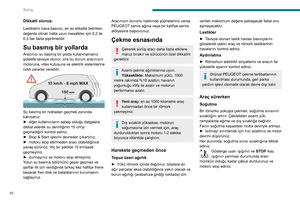 68
68 69
69 70
70 71
71 72
72 73
73 74
74 75
75 76
76 77
77 78
78 79
79 80
80 81
81 82
82 83
83 84
84 85
85 86
86 87
87 88
88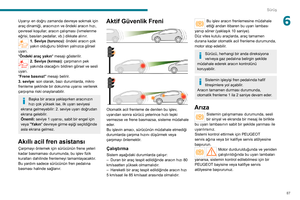 89
89 90
90 91
91 92
92 93
93 94
94 95
95 96
96 97
97 98
98 99
99 100
100 101
101 102
102 103
103 104
104 105
105 106
106 107
107 108
108 109
109 110
110 111
111 112
112 113
113 114
114 115
115 116
116 117
117 118
118 119
119 120
120 121
121 122
122 123
123 124
124 125
125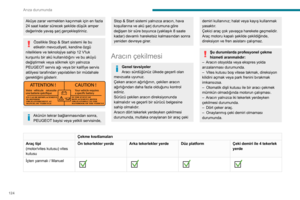 126
126 127
127 128
128 129
129 130
130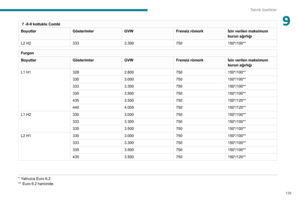 131
131 132
132 133
133 134
134 135
135 136
136 137
137 138
138 139
139 140
140 141
141 142
142 143
143 144
144 145
145 146
146 147
147 148
148 149
149 150
150 151
151 152
152 153
153 154
154 155
155 156
156 157
157 158
158 159
159 160
160 161
161 162
162 163
163 164
164 165
165 166
166 167
167 168
168 169
169 170
170 171
171 172
172 173
173 174
174 175
175 176
176 177
177 178
178 179
179 180
180 181
181 182
182 183
183 184
184 185
185 186
186 187
187 188
188 189
189 190
190 191
191 192
192 193
193 194
194 195
195






